已有图片如何做出雨景效果
人气:0如果拍了一张美图,你期望有雨中的效果,又没有办法重新拍摄,这时候就让Photoshop帮你吧,下面看看具体怎么操作;

工具/材料
电脑,Photoshop
- 01
首先用PS打开需要编辑的图片,这是作为演示的图片分辨率为2000*1415,供大家参考;

- 02
点击右下角的新增图层按钮,新建图层1,这里新图层是透明背景,需要做一下处理;

- 03
使用“油漆桶”,将新图层填充为白色;

- 04
如图在“滤镜”里找到“点状化”,设置“单元格大小”为8,这个会影响雨点的大小;


- 05
在“图像”里找到“阈值”,修改“阈值色阶”为255,这个影响雨点的密集程度;
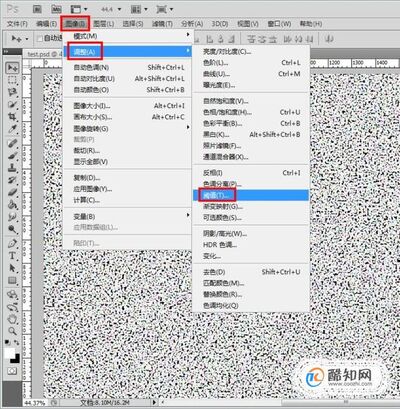

- 06
再到“滤镜”里找到“动感模糊”,修改角度为70,这个表示雨滴的落下角度,距离改为70,这个影响雨滴的长度;
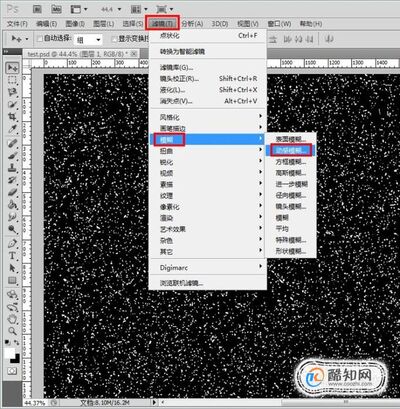
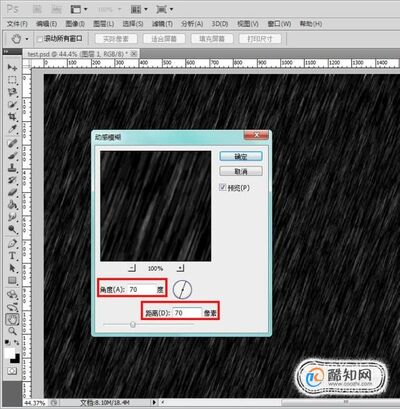
- 07
下面需要修改一下图层1的混合选项,才不会黑的一片,右键图层1,打开混合选项;

- 08
修改混合模式为“滤色”,确认,马上见效;
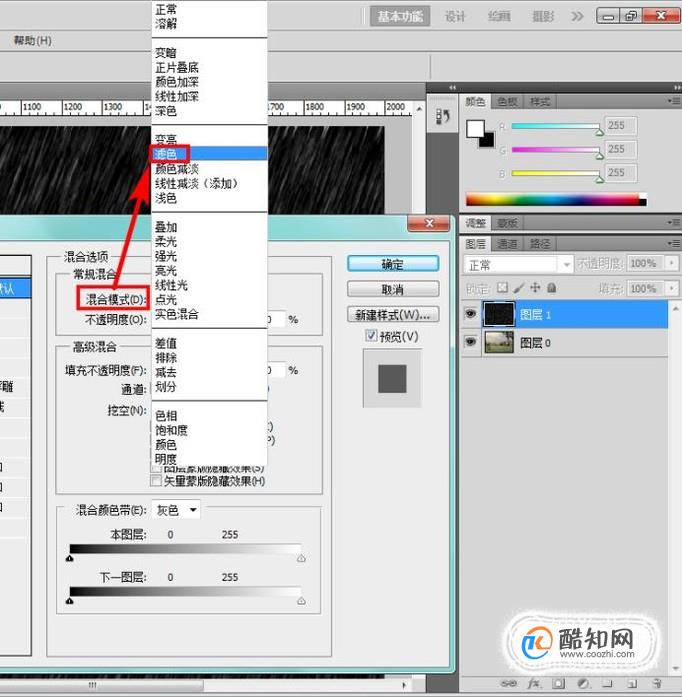
- 09
天空看着还比较符合下雨场景,里面的人物就不大符合了,演示方法,请不要纠结;

特别提示
根据图片分辨率调整点状化和动感模糊的参数;
加载全部内容